Πώς να διορθώσετε τον κωδικό σφάλματος Roku 014.30 χωρίς κόπο
Το δημοφιλές Roku είναι γνωστό ότι έχει λάθη κατά καιρούς, αλλά η διόρθωσή τους είναι ευκολότερη από ποτέ με τις επιδιορθώσεις μας. Σε αυτό το άρθρο, θα δούμε τρόπους για να διορθώσετε τον κωδικό σφάλματος Roku 014.30(Roku Error Code 014.30) .
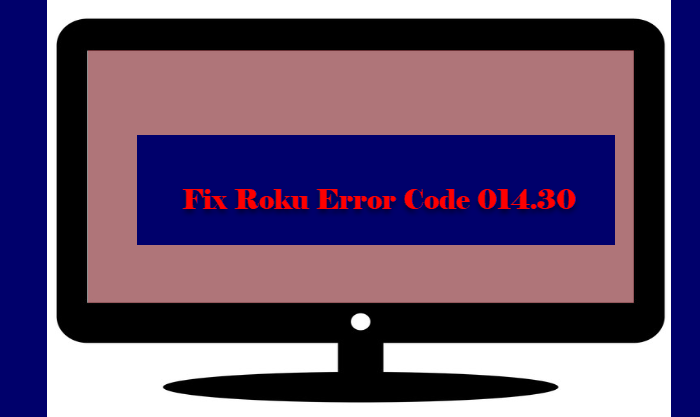
Γιατί βλέπω τον κωδικό σφάλματος Roku 014.30(Roku Error Code 014.30) ;
Θα δείτε τον κωδικό σφάλματος Roku 014.30(Roku Error Code 014.30) όταν η τηλεόρασή σας Roku αντιμετωπίζει κάποιο πρόβλημα δικτύου. Το παρακάτω είναι το ακριβές μήνυμα σφάλματος (μερικές φορές το σφάλμα μπορεί να είναι ελαφρώς διαφορετικό).
Can’t connect to your wireless network. Check the following:
Is your password entered correctly (passwords are case sensitive)?
Does your router block unknown MAC addresses? If so, add MAC address…
error code: 014.30
Αυτό το σφάλμα μπορεί να οφείλεται σε φιλτράρισμα διευθύνσεων MAC . Αν και, αυτή είναι μια σπάνια αιτία, έχουμε λύσεις και για αυτήν την αιτία.
Διορθώστε τον κωδικό σφάλματος Roku 014.30
Πριν δείτε τις πραγματικές διορθώσεις, πρέπει να βεβαιωθείτε ότι ο κωδικός πρόσβασης που χρησιμοποιείτε είναι σωστός. Όπως αναφέρεται στο μήνυμα σφάλματος, ο κωδικός πρόσβασης Roku κάνει διάκριση πεζών-κεφαλαίων, επομένως, να το έχετε υπόψη σας.
Αυτά είναι τα πράγματα που μπορείτε να κάνετε για να διορθώσετε τον κωδικό σφάλματος Roku 014.30(Roku Error Code 014.30) .
- Επανεκκινήστε τη συσκευή
- Ελέγξτε το Φιλτράρισμα διεύθυνσης MAC
- Εκτελέστε επαναφορά εργοστασιακών ρυθμίσεων
Ας μιλήσουμε για αυτούς λεπτομερώς.
1] Επανεκκινήστε τη συσκευή
Η επανεκκίνηση της συσκευής συνήθως είναι αρκετή για να διορθωθούν όλα τα σφάλματα, αλλά υπάρχουν ορισμένες συμβουλές που πρέπει να λάβετε υπόψη κατά την επανεκκίνηση της συσκευής σας.
- Πρώτα(First) απ 'όλα, αποσυνδέστε τη συσκευή στην οποία κάνετε ροή και τον δρομολογητή(Router) .
- Για να εκφορτίσετε την χωρητικότητα, πατήστε και κρατήστε πατημένο το κουμπί λειτουργίας για μισό δευτερόλεπτο.
- Τώρα, συνδέστε και τα δύο ξανά.
Κάντε αυτό και ελέγξτε αν το πρόβλημα παραμένει.
2] Ελέγξτε το Φιλτράρισμα διεύθυνσης MAC
Αυτό είναι για μια μικρή θέση χρηστών που χρησιμοποιούν Φιλτράρισμα διευθύνσεων MAC(MAC Address) στο δρομολογητή τους. Εάν είστε ένας από αυτούς, τότε πρέπει να βεβαιωθείτε ότι το Roku δεν είναι μπλοκαρισμένο. Εάν είναι, θα δείτε αυτό το σφάλμα.
3] Εκτελέστε επαναφορά εργοστασιακών ρυθμίσεων
Εάν όλα τα άλλα αποτύχουν, πρέπει να βγάλουμε το μεγάλο όπλο, δηλαδή να κάνουμε επαναφορά εργοστασιακών ρυθμίσεων(Factory Reset) για το Roku . Αυτή θα πρέπει να είναι η τελευταία σας λύση, καθώς θα αφαιρέσει όλες τις διαμορφώσεις που έχετε κάνει.
Για να το κάνετε αυτό, μπορείτε να ακολουθήσετε τα βήματα που δίνονται παρακάτω.
- Στο τηλεχειριστήριο(Remote) , πατήστε "Αρχική σελίδα", θα μεταφερθείτε στην κύρια οθόνη.(Main Screen.)
- Μεταβείτε στις Settings > System > Advanced System Settings.
- Κάντε κλικ Factory Reset > Factory Reset everything > Εντάξει.
Αυτό θα διορθώσει το σφάλμα για εσάς.
Ας ελπίσουμε ότι μπορείτε να διορθώσετε το Roku με τη βοήθεια των αναφερόμενων λύσεων.
Γιατί το Roku δεν συνδέεται στο WiFi ;
Υπάρχουν πολλοί λόγοι για τους οποίους το Roku δεν θα συνδεθεί στο WiFi . Αλλά ο ευκολότερος τρόπος για να το λύσετε αυτό θα ήταν να επανεκκινήσετε τις συσκευές σας. Πρέπει να βεβαιωθείτε ότι ακολουθείτε τις συμβουλές που αναφέρθηκαν προηγουμένως σε αυτό το άρθρο για επανεκκίνηση τόσο της τηλεόρασης όσο και του δρομολογητή(Router) .
Ένα άλλο πράγμα που θα σας συνιστούσαμε να κάνετε είναι να κάνετε streaming Roku σε σύνδεση Ethernet . Το Roku(Roku) ή οποιαδήποτε άλλη υπηρεσία ροής λειτουργεί καλύτερα με ένα Ethernet από ότι με το WiFi .
Διαβάστε στη συνέχεια:(Read Next:)
- Πώς να διορθώσετε τον κωδικό σφάλματος Roku 003 ή 0033(How to fix Roku Error Code 003 or 0033)
- Διορθώστε τον κωδικό σφάλματος Roku 009 και 001 χωρίς κόπο(Fix Roku Error Code 009 and 001 effortlessly)
- Διορθώστε τους κωδικούς σφάλματος Roku 006 και 020(Fix Roku Error Code 006 and 020)
Related posts
Διορθώστε τους κωδικούς σφάλματος Roku 006 και 020
Πώς να διορθώσετε τον κωδικό σφάλματος Roku 014.40 και 018
Πώς να διορθώσετε τον κωδικό σφάλματος Roku 003 ή 0033
Διορθώστε τον κωδικό σφάλματος Roku 009 και 001 χωρίς κόπο
Διορθώστε τον κωδικό σφάλματος VALORANT 31 και 84 σε υπολογιστή με Windows
Πώς να διορθώσετε τον κωδικό σφάλματος CAA301F7 του Microsoft Teams
Πώς να διορθώσετε τον κωδικό σφάλματος OneDrive 0x8004de25 ή 0x8004de85
Διορθώστε τον κωδικό σφάλματος Steam 105, δεν είναι δυνατή η σύνδεση με τον διακομιστή
Πώς να διορθώσετε τον κωδικό σφάλματος Netflix U7353
Πώς να διορθώσετε τον κωδικό σφάλματος του Windows Update 0x80070012
Διορθώστε τον κωδικό σφάλματος VSS 0x8004231f στα Windows 11/10
Πώς να διορθώσετε τον κωδικό σφάλματος του Windows Update 8020002E
Διορθώστε τον κωδικό σφάλματος του Windows Update 0x800700c1
Πώς να διορθώσετε το Epic Games Error Code 19007, Κωδικός δεν υπάρχει
Πώς να διορθώσετε τον κωδικό σφάλματος Roblox 523 σε υπολογιστή με Windows
Διορθώστε τον κωδικό σφάλματος Hulu P-TS207 ή P-EDU125
Πώς να διορθώσετε τον κωδικό σφάλματος Spotify 13 ή 7
Πώς μπορώ να διορθώσω τον κωδικό σφάλματος Xbox One 0x800c0008
Διορθώστε τον κωδικό σφάλματος 800F0A13 του Windows Update
Διορθώστε τον κωδικό σφάλματος Xbox 0x800704CF
